Neste vídeo mostro como desabilitar a instalação automática de driver no Windows 8.1. É muito comum termos que instalar um driver especifico mas não conseguimos por que o Windows faz a instalação automática e diz que o melhor driver é o que ele instalou. Veja como desabilitar essa opção e instalar o driver que você quiser.









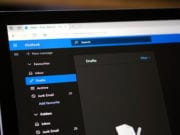


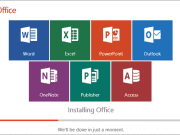
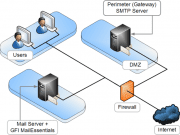

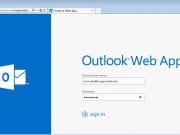
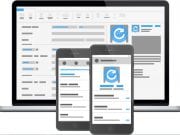


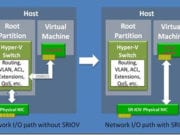


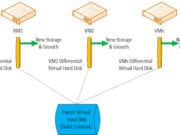



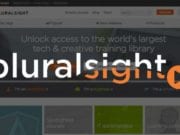


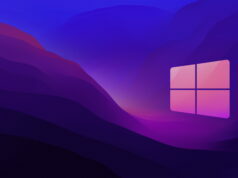
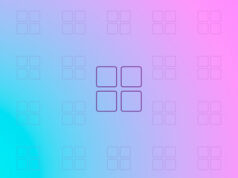



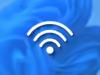


Gostaria de lançar um desafio a vocês…Estou decepcionado com o Windows 8.1:::: Porque em todas versões do windows( xp,vista,seven e 8, a configuração em opção de energia funciona? e no 8.1 “NÃO FUNCIONA”
ja reinstalei o 8.1 mais de 14 vezes…..
Boa tarde. O que exatamente não funciona? Você usa notebook ou pc? Me passa mais detalhes que tentarei ajudar.
[]´s
Uso um desktop, a mesma maquina em que funcionava outras versões desde o Vista, e foi reinstalado varias vezes o Windows Seven, até o W8 teste.
Em todas versões até o W8 funciona, basta instalar o W8.1, pronto danou-se…Na opção de energia, a configuração para desligar ou suspender ouu hibernar automaticamente depois do tempo determinado… O meu PC não faz nada “CONTINUA” LIGADO, já tirei meu HD e coloquei no PC da minha esposa e acontece a mesma coisa ele fica ligado diretooooo…
O meu é o oposto, mudo as configurações para não desligar automático mesmo assim depois de 30 minutos, o pc entra em hibernação. Não importa quantas vezes eu mudo as configurações, nunca fica salvo.
Boa noite Cesar.
Seu notebook é pessoal ou de empresa? Pergunto isso por que se for de empresa pode ter politicas de dominio que são aplicadas assim que vc loga no pc/notebook.
Att.
Marcelo
Boas a todos,
Marcelo, parabens pelo vídeo ele foi de muito ajuda.
Por gentileza , tem como fazer isso com o Windows 7?
Eu quero instalar uma Impressora HP C4480 como mostra no seu vídeo, pois os drivers do Windows 7 estão fazendo com que o scanner naõ funcione. Ja fiz download dos drivers para instalação dessa Impressora.
Se possivel for me mande uma solução, meu e-mail e: [email protected]
Muito Obrigado
Obrigado Antonio.
Não cheguei a testar no Windows 7, mas acredito que seja possível sim. Pelo que eu me lembre já tinha no Windows 7 esse método.
Feliz 2016 com muita saúde!!!
[]´s
Marcelo Strippoli